آموزش راه اندازی وب پروکسی در میکروتیک
وب پروکسی چیست ؟
یک وب پراکسی (Web Proxy) یک سرویس است که به کاربران این امکان را میدهد تا از طریق آن به اینترنت متصل شوند و ترافیک خود را از طریق سرور پروکسی ارسال کنند. این کار میتواند برای حفاظت از حریم خصوصی، دسترسی به محتواهای محدود شده یا ایجاد یک لایه اضافی امنیتی مفید باشد.
برای راه اندازی وب پروکسی ابتدا باید یک نرمافزار پراکسی انتخاب کنید. نرمافزارهای مختلفی برای این کار وجود دارند. برخی از محبوبترینها شامل Squid، Nginx، Apache، و CCProxy و استفاده از web proxy میکروتیک هستند.
نصب و پیکربندی نرمافزار:
اگر از لینوکس استفاده می کنید می توانید به عنوان وب پروکسی از Squid استفاده کنید، برای استفاده آن را از مخازن پکیجهای سیستمعامل خود نصب کنید و سپس فایل پیکربندی (squid.conf) را ویرایش کنید. برای Nginx یا Apache، هم نیاز به نصب و پیکربندی ماژولهای مربوطه دارید. و هم پیکربندی فایل کانفیگ
مراحل کلی راه اندازی وب پروکسی :
-تعیین پورتی که برای پراکسی استفاده خواهد شد. به عنوان مثال 8080
-تعیین قوانین دسترسی به پروکسی.(پروکسی به شما کمک می کند قوانین دسترسی به اینترنت را بر مبنای سیاست مجموعه تغییر دهید .)
-افزودن تنظیمات امنیتی (مثل اتصال ایمن HTTPS).
وب پروکسی در میکروتیک
وب پروکسی در میکروتیک به عنوان یک سرویس نرمافزاری مورد استفاده قرار می گیرد تا ترافیک HTTP را مدیریت و کنترل کند. این سرویس به امکانات مختلفی مانند کاهش بار شبکه، ذخیرهسازی محتوا (caching)، کنترل دسترسی و ایجاد لایه اضافی امنیتی برای کاربران شبکه کمک میکند.
وظایف اصلی یک وب پروکسی در میکروتیک عبارتند از:
کاهش بار شبکه (Bandwidth Saving): با استفاده از وب پروکسی، محتوای مورد نیاز توسط کاربران از طریق پروکسی دریافت شده و در حافظه موقت ذخیره میشود. این باعث کاهش ترافیک اینترنت و افزایش سرعت دسترسی به محتوا میشود.
کنترل دسترسی (Access Control): وب پروکسی به مدیران شبکه این امکان را میدهد تا قوانین دسترسی را تنظیم کنند. این قوانین میتوانند شامل مسدودسازی سایتهای خاص یا محدودیت دسترسی به برخی منابع باشند.
ترافیک لایه 7 (Layer 7 Traffic): امکان تشخیص و مدیریت ترافیک بر اساس نوع محتوا یا الگوهای خاص (مانند فیلترینگ محتوا) فراهم میکند.
پیکربندی امنیتی (Security Configuration): از طریق وب پروکسی میتوانید تنظیمات امنیتی را برای محافظت از کاربران شبکه از جمله استفاده از SSL و TLS را انجام دهید.
ردیابی استفاده (Usage Tracking): امکان ثبت و نگهداری لاگهای استفاده از اینترنت توسط کاربران، به مدیران شبکه اطلاعات مفیدی را ارائه میدهد.
برای فعالسازی وب پروکسی در میکروتیک، شما باید تنظیمات مربوط به وب پروکسی را از طریق پنل مدیریت میکروتیک خود اعمال کنید. سپس میتوانید با استفاده از تنظیمات مختلف، این سرویس را به نحوی که به نیازهای شبکه شما پاسخ دهد، پیکربندی کنید.
مراحل راه اندازی وب پروکسی در میکروتیک
گام 1: ورود به میکروتیک : از طریق مرورگر وارد پنل مدیریت میکروتیک خود شوید. معمولاً آدرس آیپی 192.168.88.1 به عنوان آدرس پیشفرض میکروتیک استفاده میشود.
گام 2: ایجاد Web Proxy:در صفحه اصلی پنل مدیریت، به تب IP بروید و سپس در زیر منوی “Proxy” گزینه “Web Proxy” را انتخاب کنید. در تب “Web Proxy”، گزینه Enabled را فعال کنید.
تنظیمات مهم شامل:
Port: پورتی که وب پروکسی بر روی آن گوش میدهد. پورت پیشفرض معمولاً 8080 است.
Max Cache Size: حداکثر فضای ذخیرهسازی برای اطلاعات وب.
گام 3: تنظیم دسترسی به Web Proxy : در منوی Access, تنظیمات دسترسی را تعیین کنید. میتوانید تصمیم بگیرید که این وب پروکسی برای کدام شبکهها یا IPها فعال باشد.
گام 4: راهاندازی NAT Rule : برای ارسال ترافیک به وب پروکسی، باید یک رول NAT ایجاد کنید. به تب “IP” بروید و در زیر منوی “Firewall”، گزینه “NAT” را انتخاب کنید.
یک قانون NAT جدید ایجاد کنید:
Chain: dstnat
Protocol: tcp
Dst. Port: 80
Action: redirect
To Ports: 8080
این قانون ترافیک HTTP را به پورت وب پروکسی ریدایرکت میکند.
گام 5: تست و استفاده : مطمئن شوید که دستگاهها به میکروتیک شما متصل شده باشند و تنظیمات پروکسی در مرورگرهای آنها صحیح باشد. سپس یک صفحه وب را باز کنید و مطمئن شوید که ترافیک از طریق وب پروکسی میگذرد.
توجه: اگر از HTTPS نیز میخواهید استفاده کنید، نیاز به تنظیمات امنیتی بیشتری دارید و میتوانید از TLS Interception برای مدیریت ترافیک HTTPS استفاده کنید. این کار نیاز به صدور یک گواهینامه SSL برای میکروتیک شما دارد. که می تواند به صورت لوکال انجام شود
دانلود آموزش رایگان وب پروکسی میکروتیک به زبان فارسی - پارت 1
دانلود (88 مگابایت)دانلود آموزش رایگان وب پروکسی میکروتیک به زبان فارسی - پارت 2
دانلود (19.3 مگابایت)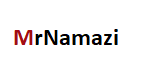








 21 کاربر
21 کاربر  10 محصول
10 محصول  82 مطلب
82 مطلب  308 دیدگاه
308 دیدگاه